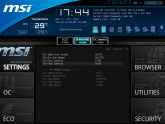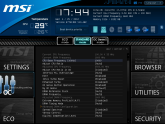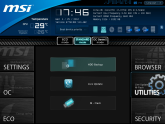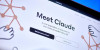MSI Z77A-GD65
Az MSI Z77A-GD65 típusjelzésű versenyzőjével képviseltette magát jelen tesztünkben. Az MSI számozási metodikáját alapján elmondhatjuk, hogy a GD65 nem az abszolút top modell, hanem inkább a közép- és a csúcskategória határán tanyázik. Az aktuális csúcs szerepét a "Big Bang" névre keresztelt megoldások szokták betölteni a gyártó mindenkori repertoárjában.
Már a csomagoláson felhívják figyelmünket a szerintük fontosnak tartott tulajdonságokra, ezek közé tartozik a PCI Express 3.0 támogatása, a saját fejlesztésű Military Class III szabvány, valamint a szintén exkluzív Click BIOS II. Kicsomagolás után a szokásos paksamétákon, driver lemezen és hátlapi takarólemezen kívül még két pár SATA adatkábelt, egy SLI hidat, valamint két M-Connector nevű kis kiegészítőt találtunk. Ezek a korábban látottakhoz hasonlóan az előlapi kapcsolók és LED-ek csatlakoztatását hivatottak megkönnyíteni. Szintén apró, de tuningosok számára annál hasznosabb kiegészítő a négy kis V-Check vezeték, melyek az alaplapon található feszültségmérő pontok egyszerűbb használatát teszik lehetővé.
Az alaplapot a kezünkbe fogva láthatjuk, hogy az MSI a Z77A-GD65-öt is a mostanság jól megszokott kék-fekete színvilággal ruházta fel. Kisebb változás, hogy a bordák stílusa a korábban látottakhoz képest kissé megváltozott.
A DDR3 szabványú modulokból itt is maximum négy darab 8 GB-os egységet használhatunk fel, amivel összesen 32 GB memóriánk lehet.
A tápellátáson helyet foglaló bordát most is eltávolítottuk. Erre azért volt szükség, hogy vethessünk egy pillantást a processzor feszültségeinek előállításáért felelős komponensekre. Ahogy már utaltunk is rá, a tápellátás Military Class III szabvány alapján készül, ami teljesen megfelel az amerikai hadsereg MIL-STD-810G előírásainak, valamint tesztjeinek. Ez különféle alacsony nyomású, alacsony és magas hőmérsékletű, szélsőséges páratartalmú, valamint rázkódásos teszteket jelent.
A koncepció a már jól bevált komponensekre építi fel az összesen 12 fázist. Ez alumíniumbelsejű kondenzátorokat, nagyfrekvenciás üzemhez tervezett, ferritmagos "SFC" tekercseket, nagy vezetőképességű, tantálmagos Hi-C CAP (Highly-Conductive Polymerized Capacitor) elnevezésű kondenzátorokat, és az MSI által már évek óta használt DrMOS nevű megoldás második generációját takarja. Utóbbi lényege, hogy az egyszerűbb D-PAK, és a náluk jobb kapcsolási tulajdonságú Power-PAK diszkrét tranzisztorokkal ellentétben egy összetettebb áramkört használ, amelyben két MOSFET és egy vezérlőchip van. Ez a megoldás szinte minden paraméterében jobb a klasszikus kivitelezésnél. Fogyasztása 27,6%-kal kisebb, mint a D-PAK megoldásoknak, 30%-kal kevésbé melegszik, és átlagosan több mint 70%-kal kevesebb helyet foglal el. Tuningnál lehet fontos, hogy a DrMOS lényegesen kisebb tüskével és gyorsabban kapcsol, mint a klasszikus megoldások. Ez konkrétan 1000 kHz-es üzemi frekvenciát jelent a klasszikusnak nevezett kivitel 250 kHz-ével szemben. Az MSI elmondása alapján a DrMOS II 130 °C hőmérsékletig bírja a "kínzást", egészen pontosan biztonsági okokból ekkor kapcsol le a rendszer. Energiagazdálkodási funkció, hogy a fázisok terhelés függvényében lekapcsolhatnak, melyek aktivitásáról az alaplap felső szélén található kék LED-sor ad folyamatos visszajelzést.
Az MSI alaplapján az előző oldalon az ASUS megoldásánál már látott aljzatkiosztás köszön vissza ránk. Ez összesen hét PCI Express slotot jelent, melyek x1/x16/x1, x1/x16/x1 és x16 sorrendben kerültek fel a NYÁK-ra. A három x16-os aljzat a beléjük helyezett kártyáktól, valamint azok számától függően 16/0/0, 8/8/0 és 8/4/4 konfigurációban képes sávokat biztosítani. SLI és CrossFire konfigurációk kialakítására természetesen itt is van lehetőség. Fontos még megjegyezni, hogy az x16-os slotok Ivy Bridge esetében a PCIe 3.0-s szabványnak megfelelő sávszélességet képesek produkálni, míg az x1-es helyek a korábbi 2.0-s specifikációknak megfelelően üzemelnek. A kártyahelyek alatt egy háromtűs ventilátorcsatlakozó, az előlapi kapcsolók és LED-ek tűsora, valamint egy FireWire kivezetés lapul meg.
A Z77-es PCH, valamint annak hűtése mellett, jól megszokott helyen bukkannak fel a SATA aljzatok. Az ezeken elhelyezett matrica fel is hívja figyelmünket arra, hogy a maximális sebesség elérésének érdekében 6 Gbps szabványú eszközünket lehetőség szerint a felső, fehér színű natív portba csatlakoztassuk. Ezalatt a két szintén natív, de már csak 3 Gbps specifikációjú aljzat helyezkedik el, míg legalul kettő, az Asmedia ASM1061 chipje által vezérelt 6 Gbps sebességű port kapott helyet. A SATA-k felett a Z77-es PCH két natív USB 3.0-s aljzata került fel a lapra, melyet gondosan, a SATA aljzatokhoz hasonlóan 90 fokban kiforgatott a gyártó.
A borda alatt itt is felbukkan a POST CODE kijelző, mely az esetlegesen előforduló gépindulási problémák gyorsabb beazonosításánál jöhet jól, valamint sikeres boot után a processzor alaplap által mért hőmérsékletét is monitorozhatjuk segítségével. Mellette két EEPROM chip lapul, melyek "Multi BIOS" funkciót biztosítanak. A két chip és azok tartalma közül az alattuk található kapcsolóval választhatunk. A lap alsó szélén három pár USB 2.0 port kivezetésére alkalmas tűsor lapul. Ezek közül a bal szélső JUSB1 jelölésű USB 2.0 port a szabvány 0,5 amperes áramerősség helyett akár 1,5 ampert is képest leadni, még abban az esetben is, ha a gép felfüggesztett vagy kikapcsolt (S3, S4, S5) állapotban van. Ez a Super-Charger névre keresztelt funkció különböző külső eszközök (pl. mobiltelefon, tablet) töltésénél vagy áramellátásánál lehet hasznos.
A jobb szélen feljebb kúszva a már említett V-Check pontokba ütközhetünk. Ezek hathatós közreműködésével a VCCP (CPU magfeszültség), CPU_VTT (uncore), CPU_GFX (grafikus mag), VCC_DDR (DDR3 modulok), PCH_1P05 (Z77-es PCH) feszültségeit követhetjük nyomon egy multiméter segítéségével.
Tovább haladva a korábbi MSI alaplapokról ismerős bekapcsoló- és reset gomb mellett az automatikus tuning szerepét betöltő OC Genie kapcsolóját találhatjuk. Véleményünk szerint itt, a NYÁK jobb felső sarkában jobb helyen vannak a nyomógombok, vagy legalábbis könnyebben hozzáférhetőek, ha az alaplap már beépítésre került. Ezek fölött, illetve mellett a fázisok állapotát jelző LED-sor található, melyet bal szélen egy "DrMOS ALARM" jelzésű egészít ki. Amennyiben a tápellátás elérné a kritikus hőmérsékletet, akkor a LED azt piros színnel jelzi nekünk.

A hátlap az MSI szokásához híven egy kombó PS2 billentyűzet/egér aljzattal nyit, ami alatt egy pár USB 2.0 helyezkedik el. Ezt követi egy CMOS reset gomb, majd a Realtek ALC898 optikai és koaxiális SPDIF kivezetése. A sort egy HDMI és két USB 2.0 port folytatja, melynek egy pár natív USB 3.0 és az Intel 82579V Gigabit Ethernet vezérlőjének portja vet véget. Ezt követően egy analóg D-Sub és egy DVI-D csatlakozó következik. Az ASUS-nál látott DisplayPortot némileg hiányoljuk a hátlapról, hisz így az 1920x1200-as felbontásnál esetlegesen nagyobbra vágyóknak mindenképpen diszkrét grafikus kártyát kell használniuk. Fontos megemlíteni, hogy a három független megjelenítő csatoló ellenére egy időben csak két tetszőleges használatára biztosít lehetőséget az alaplap. A különféle ki- és bemenetek sorát itt is az ALC898 analóg aljzatai zárják.
Az MSI a tavalyi év végén vetette be Click BIOS II névre keresztelt grafikus felületű UEFI megoldását, mely a korábbihoz képest letisztultabb és átláthatóbb felületet biztosít, ahol viszonylag egyszerűen rátalálhatunk minden fontos beállításra. Az MSI X79A-GD65 UEFI-jének beállítási lehetőségeit a következő képeken szemléltetjük:
Itt is bőven szemezgethetünk a különféle beállításokból, bár például a ventilátorok szabályozása jóval kezdetlegesebb, mint amit az ASUS-nál láthattunk.
Szoftveres körítésben többek között a korábban már megismert MSI Control Center nevű alkalmazást találhatjuk. Ez jól átláthatóan kínálja fel nekünk a főbb beállítási lehetőségek megváltoztatását Windows alatt, újraindítás nélkül. Egy érdekes kiegészítő a Click BIOS II névre hallgató alkalmazás, mely nem véletlenül egyezik meg az UEFI nevével, hisz ezen szoftver segítéségével Windows alól állítgathatjuk az UEFI-ben található opciók nagy részét.
Legvégül itt is megnéztünk a túlhajtást. Az ASUS-nál beállított feszültségre törekedtünk, végül 100 MHz-cel magasabb, egészen pontosan 4700 MHz-es órajelet sikerült stabilan elérnünk.

A cikk még nem ért véget, kérlek, lapozz!